Cómo hacer una pantalla en blanco y negro en el iPhone
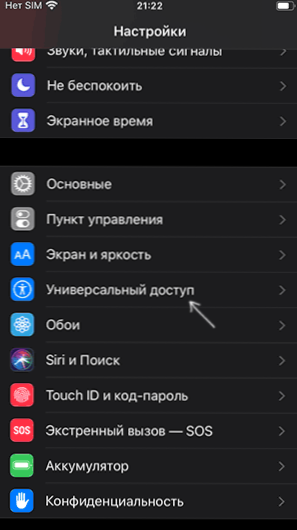
- 2397
- 603
- Germán Ballesteros
Si por una razón u otra necesitas usar el modo de imagen monocromático en la pantalla del iPhone, es muy simple hacerlo: los parámetros necesarios del modo que cambian a "tonos de gris" se proporcionan en iOS.
En esta instrucción, en detalle sobre cómo incluir la pantalla en blanco y negro en el iPhone, de acuerdo con alguna información, un grado desconocido de confiabilidad, esto ayuda menos tiempo a gastar "en el teléfono". Lo mismo se puede implementar en otros teléfonos inteligentes: cómo hacer una pantalla en blanco y negro en Android.
- Cómo encender la pantalla en blanco y negro iPhone
- Instrucción de video
Cómo habilitar la pantalla en blanco y negro en el iPhone (Shades of Grey)
Para hacer la imagen en la pantalla en blanco y negro, siga los siguientes pasos simples en su iPhone con las últimas versiones de iOS:
- Vaya a la configuración - Acceso universal.
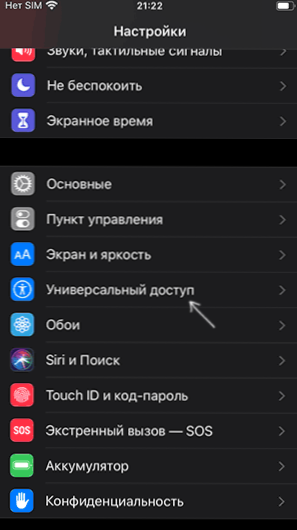
- Seleccione el punto "Pantalla y tamaño de texto".
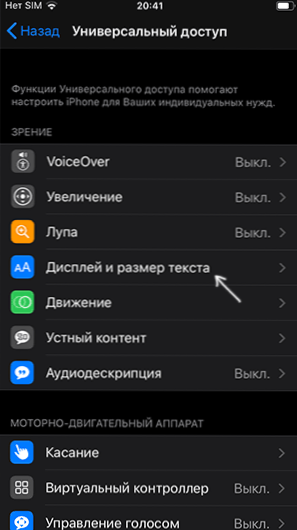
- En la lista, busque el elemento "svetopilters" y haga clic en él.
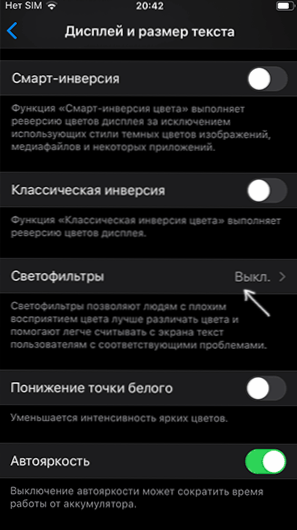
- Encienda los filtros de luz y luego cambie el modo en los "tonos de gris".
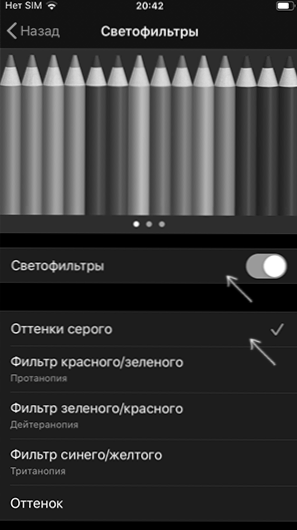
Listo, inmediatamente después de eso, su iPhone mostrará la imagen en la pantalla en blanco y negro.
En el iOS anteriormente la 13ª versión, los pasos para encender la pantalla monocromática son ligeramente diferentes:
- Abra la configuración - Básico - Acceso universal.
- Haga clic en el punto "Adaptación de la pantalla".
- Seleccione "Filtrar".
- Enciende los filtros de luz y configure el modo "Sombras de gris".
Nota importante: a pesar del hecho de que verá la imagen con blanco y negro, fotos, videos e incluso capturas de pantalla continuarán persistiendo con el color (captura de pantalla en el cuarto punto, hice un monocromático manual, esta es cómo se verá su pantalla).
Instrucción de video
Espero que para algunos de los lectores la instrucción fuera útil. Quizás también sea interesante: cómo usar iPhone (o Android) como control remoto para TV, cómo transmitir una imagen desde iPhone a la computadora de Windows o Mac OS.
- « Cómo descargar D3DX9_42.dll y corrige errores, el sistema no encontró d3dx9_42.Dll o el lanzamiento del programa es imposible
- El compuesto se restableció err_connection_reset cómo corregir el error en Chrome y otros navegadores »

